iCloud 是 Apple 提供的一項雲服務,允許使用者在不同的 iOS 和 macOS 設備上同步和備份數據,例如照片、視頻、連絡人、日曆和備忘錄。但是,有時使用者可能會遇到一個奇怪的問題,即“沒有足夠的iCloud存儲空間,但有”。為什麼會這樣?這個問題的解決方案是什麼?繼續閱讀,因為本文將為您回答這些問題。

iPhone說沒有足夠的iCloud存儲空間,但有。為什麼會這樣?
同步問題: 有時,在iPhone和Apple伺服器之間同步iCloud儲存狀態時可能會出現延遲或錯誤。這可能會導致您的 iPhone 錯誤地顯示儲存空間已滿。
大型備份或檔: 如果您在 iCloud 中儲存了大型備份、照片、視頻或其他檔,則您的可用儲存空間可能比預期的要少,即使它尚未完全填滿。
待刪除: 已刪除的檔可能仍會佔用 iCloud 中的空間,直到它們被永久移除。如果您最近刪除了檔,則這些檔可能仍計入您的存儲使用量。
應用數據: 某些 App 會將資料儲存在 iCloud 中,這會增加您的儲存空間使用量。檢查是否有任何應用程式正在使用大量 iCloud 儲存空間。
臨時檔: 由應用或系統進程生成的臨時檔可能會暫時佔用空間,直到它們被清除。
你可能喜歡:
如何修復iPhone備份電腦上沒有足夠的空間問題(經過驗證的提示)
iCloud備份失敗|iPhone無法備份到iCloud(12修復)
如果您遇到“iCloud存儲空間不足但有”的問題,您可以嘗試以下解決方案來解決它。
這是最基本和最有效的方法。您可以檢查您的 iCloud 資料中是否有任何不必要的檔,例如重複的照片、過期的文稿或未使用的 App 資料,然後刪除它們以釋放 iCloud 儲存空間。步驟如下:
步驟 1。在iPhone上打開“設置”,點擊“Apple ID”,然後點擊“iCloud”。
第2步。點擊「管理存儲」以查看您的iCloud存儲使用方式。
第 3 步。 刪除不必要的檔、照片和應用數據。

通常,iCloud 會在所有設備上同步存儲您的圖片。打開 iCloud 照片同步後,您拍攝的每張照片都會同步到 iCloud 中,這會填滿儲存空間。要創建一些存儲空間,請考慮關閉照片同步。請按照以下步驟禁用「iCloud 照片」功能:
步驟 1。在iPhone上打開“設置”,點擊“Apple ID”,然後點擊“iCloud”。
第2步。點擊「照片」,然後關閉「iCloud Photos」開關。
第 3 步。等待iCloud照片完成同步,您的iCloud存儲空間將減少。

iCloud 儲存僅提供 5GB 的備份儲存空間;但是,當連接到Wi-Fi時,它會自動備份檔。如果您遇到“iPhone無法備份到iCloud,沒有足夠的存儲空間,但有”問題,您可以刪除未使用的iCloud備份以節省iCloud存儲空間。步驟如下:
步驟 1。在iPhone上啟動「設置」應用程式。
第2步。點擊位於屏幕頂部的“Apple ID”,然後選擇“iCloud”。
第 3 步。點擊「管理存儲」。。
第 4 步。在「備份」下,選擇要刪除備份的設備。
第 5 步。點擊「刪除備份」。
第 6 步。點擊「關閉並刪除」確認刪除。

延伸閱讀:
修復iCloud照片在iPhone / iPad /Mac上不同步的13種解決方案
如果您的照片和視頻不是在iCloud中佔用太多存儲空間的罪魁禍首,請考慮刪除無用的應用程序數據。這是如何做到的:
步驟 1。打開「設置」應用。向下滾動並點擊「常規」,然後點擊「iPhone存儲」。
第2步。選擇要管理的應用。
第 3 步。點擊「卸載應用程式」以卸載應用程式,同時保留其數據,或選擇“刪除應用程式”以完全刪除應用程式及其數據。
第 4 步。出現提示時確認刪除。
第 5 步。對包含不必要數據的其他應用重複這些步驟,以釋放存儲空間。
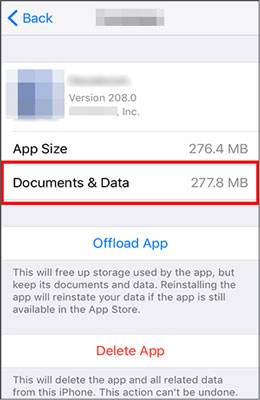
您可以通過有選擇地備份重要數據來管理 iCloud 儲存空間。通過自定備份偏好設置,您可以節省空間,而不是佔用整個 iCloud 儲存空間。它不僅優化了存儲,還簡化了備份過程。步驟如下:
步驟 1。訪問iPhone的“設置”,然後點擊您的個人資料以訪問“iCloud設置”。
第2步。選擇「管理存儲」 選項。
第 3 步。點擊螢幕上顯示的備份檔。
第 4 步。禁用或關閉您認為對備份不重要的數據和應用。
有時,您的iCloud存儲空間不足可能是由於系統錯誤或網路問題。您可以嘗試退出登錄 iCloud 帳戶,然後重新登錄以刷新 iCloud 儲存空間資訊。您可以按照以下步驟操作:
步驟 1。打開「設置」並訪問您的Apple ID。
第2步。點擊「註銷」以註銷您的Apple ID和iCloud帳戶。
第 3 步。再次點擊您的 Apple ID 以使用您的 Apple ID 登錄。

瞭解更多資訊:
iPhone備份失敗,但我有足夠的存儲空間 - 裡面的解決方案!
如果您發現您的 iCloud 儲存空間仍然不夠用,您可以嘗試升級您的 iCloud 儲存空間方案,以適應不斷增長的儲存空間需求,確保無縫的數據管理和可訪問性。步驟如下:
步驟 1。找到“設置”,然後轉到“iCloud”>“存儲”。
第2步。按兩下「更改存儲計劃」。
第 3 步。選擇適合您的計劃。

請記住,所有登錄的設備都將共用您iCloud帳戶中升級后的存儲空間。
如果您升級了iCloud存儲但仍然顯示已滿,那麼該怎麼辦?有時,當您的iCloud存儲空間似乎已滿但實際上並非如此時,可能是由於iPhone上的軟體故障或緩存問題。您可以嘗試重新啟動iPhone以刷新系統,清除一些不必要的數據,並修復任何潛在的錯誤。這是如何做到的:
步驟 1。按住「電源」按鈕(位於設備的右側或頂部,具體取決於其型號),直到螢幕上顯示「滑動關閉電源」滑塊。
第2步。向右滑動滑塊以關閉 iPhone。
第 3 步。iPhone完全關機後,再次按住「電源」按鈕,直到顯示幕上出現Apple徽標。
第 4 步。松開「電源」按鈕,讓您的iPhone重新啟動。
第 5 步。重新啟動完成後,請檢查您的 iCloud 儲存空間狀態,看看問題是否仍然存在。

如果您嘗試了上述所有方法,但仍然面臨“iCloud存儲空間不足但存在”的問題,則可能是由於您的iCloud帳戶出現問題或Apple伺服器中斷。在這種情況下,您可以聯繫Apple的客戶服務尋求説明。
另請參閱:
如何在 iPhone 上獲得更多儲存空間?您可以嘗試的一些重要技巧
如果您想要一種簡單的方法來在iCloud中沒有足夠的儲存空間時備份iPhone數據, Coolmuster iOS Assistant是最好的軟體。它是一款專業的iOS數據管理軟體,可讓您毫不費力地備份和恢復計算機上的iPhone數據,而無需iCloud或iTunes。此外,您不必擔心存儲空間問題。該軟體使您能夠快速管理計算機上的iPhone數據。
Coolmuster iOS Assistant亮點:
以下是在iCloud中沒有足夠的儲存空間時備份iPhone數據的步驟:
01下載並安裝 Coolmuster iOS Assistant 軟體,然後在計算機上啟動它。使用USB資料線將iPhone連接到電腦。
02按兩下iPhone上的「信任」選項,然後點擊電腦上的「繼續」圖示。等待軟體檢測到您的設備,然後點擊頂部功能表上的「超級工具包」按鈕。

03之後,按兩下「iTunes備份和還原」,選擇「備份」,然後選擇要備份的iPhone。之後,選擇計算機上保存檔的位置,最後點擊「確定」圖示開始備份過程。

您也可以選擇不備份整個iPhone。 Coolmuster iOS Assistant 支援選擇性地將 iOS 數據傳輸到計算機。檢測到手機後,您可以從左側面板中選擇所需的數據類型,預覽它們,然後按下「匯出」按鈕將它們傳輸到您的電腦。

如果您在iPhone上遇到“icloud存儲空間不足但存在”的問題,請知道這是意料之中的。事實上,大多數iPhone使用者都面臨著這個問題。但是,上述方法將説明您解決問題。此外,您可以利用 Coolmuster iOS Assistant 等第三方軟體來備份您的 iPhone 數據,而無需依賴 iCloud 或 iTunes,也不必擔心存儲空間問題。您可以下載並試用Coolmuster iOS Assistant,體驗其出色的功能和使用者友好的介面。我們相信您會喜歡它!
相關文章:
房間用完了?使用這些提示修復 iPhone 上可用的 0 位元組
如何在沒有iTunes的情況下成功備份iPhone - 3行之有效的方法
[已回答]為什麼刪除所有內容後我的iPhone儲存空間已滿?





